电脑启动慢,小编教你电脑启动慢怎么办
- 分类:Win7 教程 回答于: 2018年09月28日 17:00:02
电脑启动慢?其实吧电脑启动慢这个问题是一个非常常见的一个问题,但尽管如吧!还是有着许多的朋友是不知道该如何将电脑启动慢这个问题给处理好的。所以下面小编就给大家演示一下子电脑启动慢这个问题的解决方法。
不管是手机还是电脑,都在追求更快的开机速度,每个人都无法忍受漫长的开机过程。而这种漫长的等待在win系统中尤甚,有的人一分多钟,有的人二分多钟甚至更长的时间。小编今天就来给大家介绍一下电脑启动慢这个问题的解决方法。
方法一:增大虚拟内存
1、右键桌面计算机图标点击属性--系统保护--系统保护界面切换到高级选项点击性能,然后再在性能选项里面点击高级。

电脑启动慢图-1
2、点击虚拟内存自定义大小,将原来的虚拟内存扩大一些就好,也注意不要设置的太大。
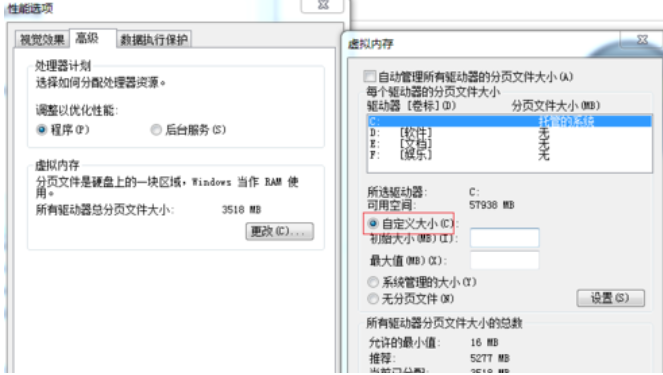
启动慢图-2
方法二:清理垃圾和禁用启动项
1、电脑的垃圾文件多了也会影响电脑的速度,可以用一些软件进行垃圾清理。
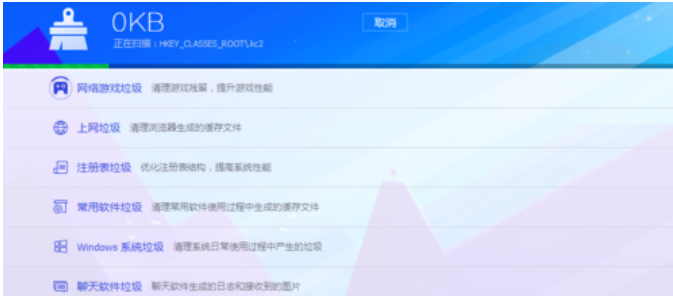
win7图-3
2、禁用一些不必要的启动项目,组合键win+r 输入:msconfig 打开系统配置界面,在里面禁用掉不要的启动项目。
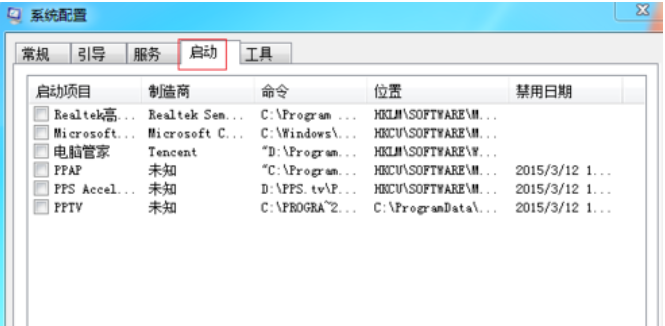
win7图-4
方法三:更换固态硬盘
这个方法是最管用最简单粗暴的,固态的速度跟机械硬盘的速度相差太多了。

启动慢图-5
 有用
26
有用
26


 小白系统
小白系统


 1000
1000 1000
1000 1000
1000 1000
1000 1000
1000 1000
1000 1000
1000 1000
1000 1000
1000 1000
1000猜您喜欢
- win7升级win11遭遇困境,无法完成升级操..2023/12/09
- 重装的Win7系统无法上网?解决方法及网..2024/08/28
- win7显卡驱动怎么安装2023/01/08
- 鼠标设置,小编教你win7系统鼠标设置在..2018/10/12
- 小编教你win7 sp1无法安装怎么办..2018/11/13
- amd和intel哪个好,小编教你amd和intel..2018/03/24
相关推荐
- win7镜像系统光盘安装步骤2021/11/03
- 纯净版Win7下载2023/11/27
- win7系统下载官网2023/12/03
- vmware16安装win7系统教程2022/12/22
- U盘装win7系统详细步骤图解2022/08/28
- 小编教你深度win72017/08/20














 关注微信公众号
关注微信公众号



